Windows 10'da harici depolamaya kopyalarken 0x800703EE hatası nasıl düzeltilir?
Yayınlanan: 2019-08-08Suçlular, cihazlara kötü amaçlı yazılım tanıtma konusunda daha kurnaz hale geldi. Bu nedenle, bir güvenlik önlemi olarak, kullanıcılar dosyalarını her zaman harici bir sabit sürücüye kaydetmelidir. Ancak bu günlerde birçok kullanıcı, dosyaları harici bir depolama aygıtına kopyalamaya çalıştıklarında 0x800703EE hata mesajını aldıklarından şikayet etti. Genellikle mesaj, "Bir dosyanın birimi harici olarak değiştirildi, böylece açılan dosya artık geçerli değil" derdi.
Aynı sorunu yaşıyorsanız paniğe kapılmayın çünkü 0x800703EE hatasını harici depolama biriminde hala onarabilirsiniz. Nasıl olduğunu öğrenmek için bu yazıyı okumaya devam edin.
Neden 0x800703EE Hata Kodunu Alıyorum?
Windows 10'da 0x800703EE hatasını nasıl düzelteceğinizi öğrenmek için öncelikle buna neyin sebep olduğunu anlamanız gerekir. Bu hata mesajının arkasında çeşitli sorunlar olabilir ve işte bunlardan bazıları:
- Üçüncü taraf bir virüsten koruma yazılımıyla çakışma – Bilgisayarınızda yüklü bir üçüncü taraf virüsten koruma yazılımınız varsa, cihazınızı koruma konusunda aşırı gayretli olabilir. Dosyayı aktarım için kilitliyor olabilir. Yapabileceğiniz şey, gerçek zamanlı korumayı devre dışı bırakmak veya anti-virüsü tamamen kapatmaktır.
- Hasarlı veya bozuk USB denetleyicileri – Bozuk veya yanlış takılmış USB denetleyicileri de sorunun ortaya çıkmasına neden olabilir. Bu sorunu çözmek için bunları kaldırıp yeniden yüklemeniz gerekir.
- Bir yedekleme programıyla ilgili sorun – FBackup, Ease US veya Acronis True Image gibi programlar mı kullanıyorsunuz? Bu uygulamaların, başka bir üçüncü taraf programı tarafından kullanılan bir dosyayı işlerken kararsız davrandıkları bilinmektedir.
- Devre Dışı Bırakılan Windows Yedekleme ve Birim Gölge Kopyası özellikleri – Bu iki hizmet devre dışı bırakıldığında, 0x800703EE Hatası görünebilir. Dosyaları kopyalarken veya taşırken işletim sisteminiz bu hizmetlere bağlıdır. Bu nedenle, etkin olup olmadıklarını kontrol etmeniz gerekir.
- Sistem dosyası bozulması – Bozuk, hasarlı veya eksik sistem dosyaları varsa, Windows dosyaları kopyalamak gibi temel görevleri gerçekleştiremeyebilir. Bu durumda, bir SFC taraması çalıştırmanızı öneririz.
Sorunun nedeni ne olursa olsun, sorunu çözmenize yardımcı olacağız. Harici bir depolama aygıtına kopyalarken 0x800703EE Hatasını nasıl düzelteceğinizi size öğretelim. Bu kılavuzun sonunda, dosyaları herhangi bir engel olmadan taşıyabileceksiniz.
1. Çözüm: Üçüncü Taraf Anti-Virüsünüzü Devre Dışı Bırakın
Bahsettiğimiz gibi, üçüncü taraf anti-virüsünüz, bilgisayarınızı güvende tutmak için dosya aktarımını engelliyor olabilir. Bu nedenle, güvenlik yazılımı programınızı geçici olarak devre dışı bırakmanızı öneririz. Bunu yaptıktan sonra, dosyaları herhangi bir sorun olmadan harici depolama cihazınıza kopyalayıp kopyalayamayacağınızı kontrol edin.
Bu tür sorunlar sıklıkla yaşanıyorsa, farklı bir anti-virüse geçmenizi öneririz. Piyasada pek çok güvenlik yazılımı uygulaması var, ancak Auslogics Anti-Malware güvenilir koruma sağlayacak birkaç uygulamadan biri. Sertifikalı bir Microsoft Silver Uygulama Geliştiricisi tarafından oluşturulduğundan, Windows işletim sistemleriyle uyumludur. Genel sistem süreçlerine müdahale etmeyeceğinden emin olabilirsiniz.
Çözüm 2: USB Denetleyici Sürücülerini Yeniden Yükleme
Arızalı USB denetleyici sürücüleri nedeniyle dosyalarınızı aktarırken sorun yaşayabilirsiniz. Bu nedenle, sorunu çözmek için bu sürücüleri yeniden yüklemenizi öneririz. Bu prosedürü gerçekleştirmek için Aygıt Yöneticisini kullanabilirsiniz. İşte adımlar:

- Klavyenizde Windows Tuşu+R'ye basın.
- Çalıştır iletişim kutusunun içine "devmgmt.msc" (tırnak işaretleri olmadan) yazın ve Enter'a basın.
- Aygıt Yöneticisi açıldığında, altındaki listeyi genişletmek için Evrensel Seri Veri Yolu Denetleyicileri'ne tıklayın.
- Bir girişi sağ tıklayın, ardından Cihazı Kaldır'ı seçin. Bu adımı tüm girişlerde gerçekleştirin.
- Bilgisayarınızı yeniden başlatın ve İnternete bağlı olduğunuzdan emin olun. İşletim sisteminizin eksik sürücüleri yüklemesine izin verin.
Aygıt Yöneticisi'nin en son sürücü sürümlerini kaçırdığı biliniyor. Böylece, üreticinin web sitesini ziyaret edebilirsiniz. Öte yandan, bu yola gitmeyi seçerseniz, dikkatli olmanız gerekir. Yanlış sürücüleri yüklerseniz, sistem kararsızlığı sorunlarına neden olabilirsiniz.
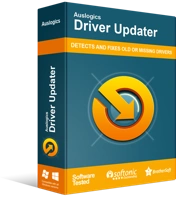
Sürücü Güncelleyici ile Bilgisayar Sorunlarını Çözün
Kararsız bilgisayar performansına genellikle güncel olmayan veya bozuk sürücüler neden olur. Auslogics Driver Updater, sürücü sorunlarını tanılar ve bilgisayarınızın daha sorunsuz çalışmasını sağlamak için eski sürücülerin tümünü bir kerede veya birer birer güncellemenize olanak tanır
Neyse ki, sürücüleri güncellemenin daha kolay ve daha güvenilir bir yolu var. Auslogics Driver Updater'ı kullanabilir ve işlemi otomatikleştirebilirsiniz. Bu uygulamayı yükledikten sonra, işletim sistemi sürümünüzü ve işlemci türünüzü otomatik olarak tanıyacaktır. Tek bir tıklama ile tüm sürücülerinizi en son sürümlere güncelleyebileceksiniz.
3. Çözüm: SFC Taraması Gerçekleştirme
Windows işletim sisteminin en güzel yanlarından biri, bozuk veya hasarlı sistem dosyalarını onaran yerleşik bir yardımcı programa sahip olmasıdır. Bu nedenle, sorunu çözmek için Sistem Dosyası Denetleyicisini kullanmanızı ve bir tarama yapmanızı öneririz. İşte adımlar:
- Klavyenizde Windows Tuşu+R tuşlarına basarak Çalıştır iletişim kutusunu başlatın.
- Kutunun içine "cmd" yazın (tırnak işaretleri olmadan).
- Şimdi, Komut İstemi'nin yükseltilmiş bir sürümünü açmanız gerekiyor. Bunu yapmak için klavyenizde Ctrl+Shift+Enter tuşlarına basın.
- Uygulamaya izin vermeniz istenirse Evet'i tıklayın.
- Komut İstemi'nin içine “sfc /scannow” yazın (tırnak işaretleri olmadan), ardından Enter'a basın. SFC taraması başlayacaktır. Tamamlanana kadar sürece müdahale etmekten kaçının.
- İşlem tamamlandıktan sonra sisteminizi yeniden başlatın. Yükseltilmiş bir Komut İstemi sürümünü bir kez daha açın, ardından aşağıdaki komut satırını çalıştırın:
DISM /Çevrimiçi /Temizleme-Görüntü /RestoreSağlık
Not: Yine sürece müdahale etmekten kaçınmalısınız. Tamamlanması birkaç dakika sürecektir.
Taramaları çalıştırdıktan sonra sisteminizi yeniden başlatın ve sorunun çözülüp çözülmediğini kontrol edin.
Çözümlerden hangileri 0x800703EE Hatasını çözmenize yardımcı oldu?
Aşağıdaki yorumlarda bize bildirin!
